Maven学习(三) --------- 在IDEA中创建Maven项目、Maven的依赖管理与常用设置
目录一、在IDEA中创建 Maven项目1. IDEA集成 Maven2. 新建 Maven 版 Java 工程3. 新建 Maven 版 Java Web 工程4. 如何导入一个 Maven 项目一、在IDEA中创建 Maven项目1. IDEA集成 Maven2. 新建 Maven 版 Java 工程3. 新建 Maven 版 Java Web 工程4. 如何导入一个 Maven 项目...
目录
一、在IDEA中创建 Maven项目
1. IDEA集成 Maven
IDEA 中内置了 Maven ,但一般不使用内置的, 因为用内置修改maven的设置不方便。
使用自己安装的 Maven, 需要覆盖 IDEA 中的默认的设置。让 IDEA 指定 Maven 安装位置等信息。
File —> Settings , 设置 Maven 安装主目录、Maven 的 Settings.xml 文件和本地仓库所在位置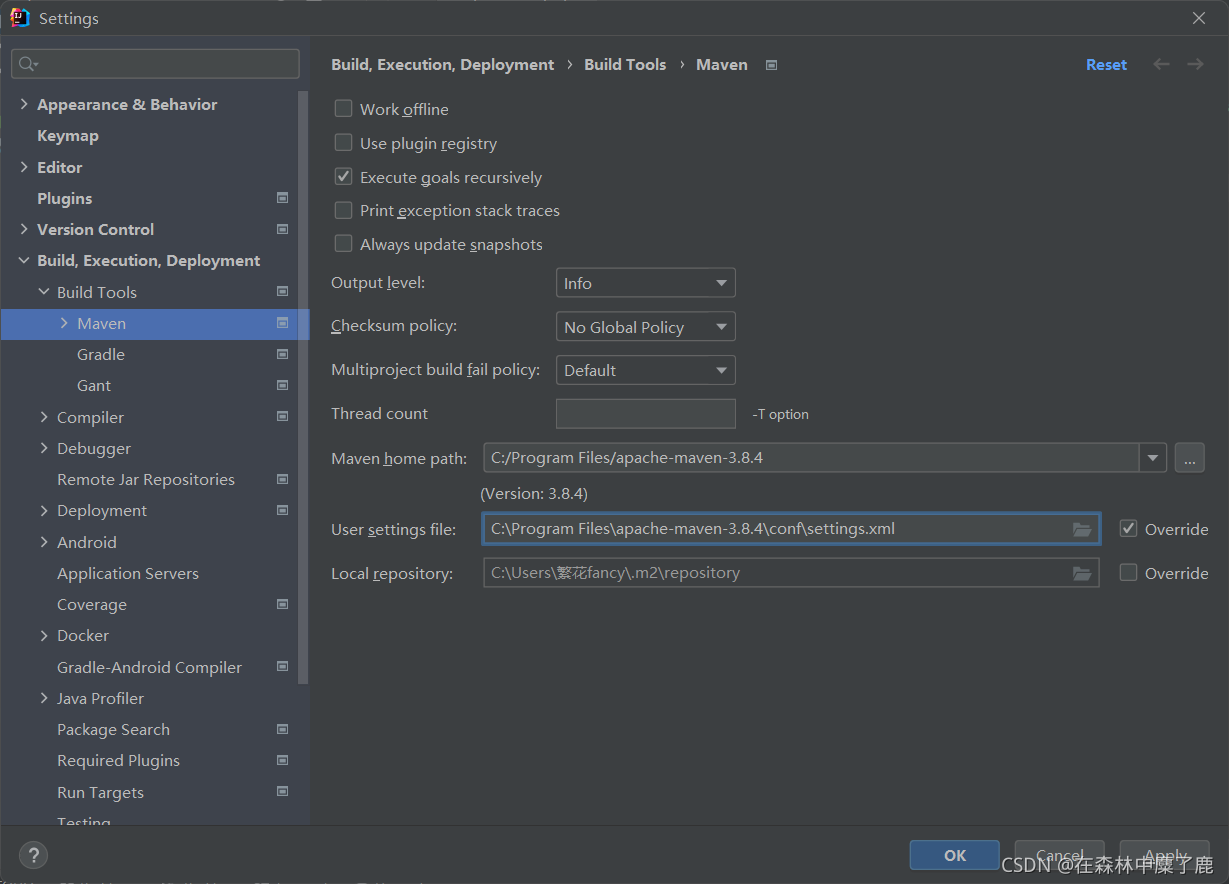
2. 新建 Maven 版 Java 工程
首先,在项目中点击 New ----> Module,新建模块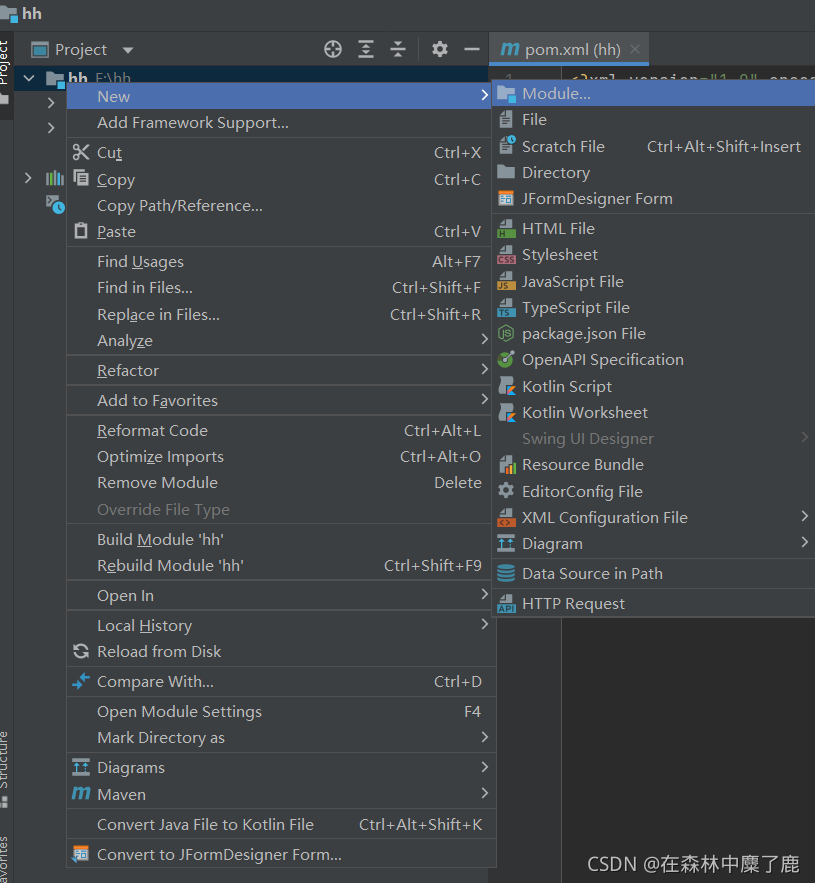
看到如下页面,下方的 archetype 是项目原型,我们只是创建普通的Java项目,不需要选原型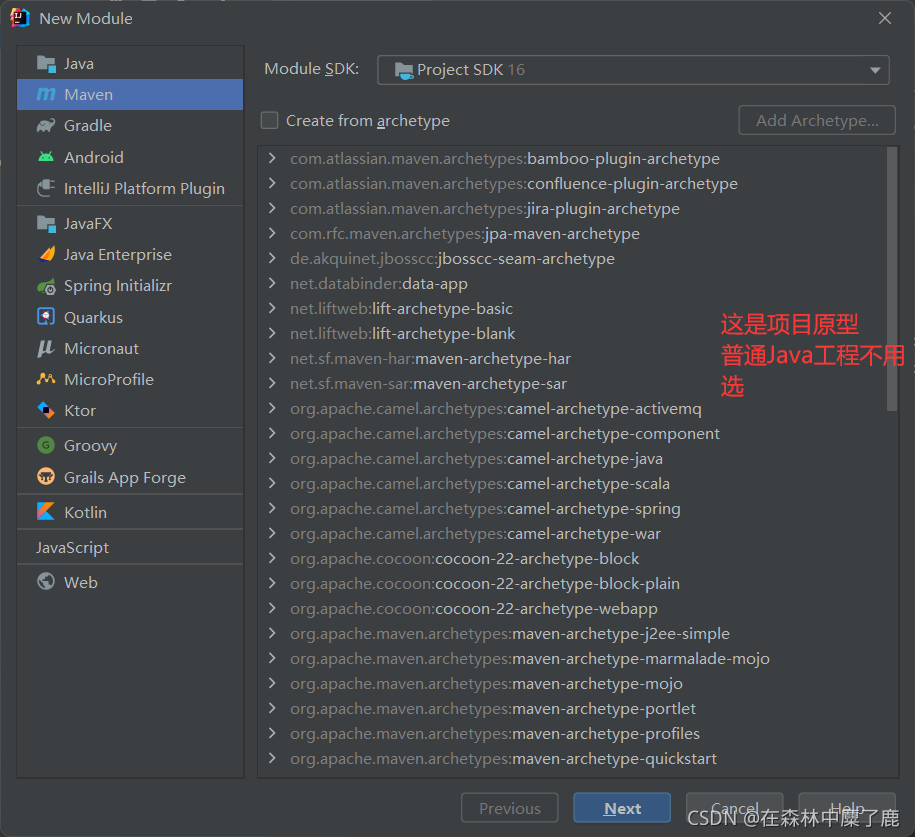
点击 Next,写完项目坐标后,点击 Finish 即可,点击右侧 Maven 我们可以看到指令的快捷按钮
3. 新建 Maven 版 Java Web 工程
创建 Maven 项目时,我们先勾选 Create from archetype,选择如下项目原型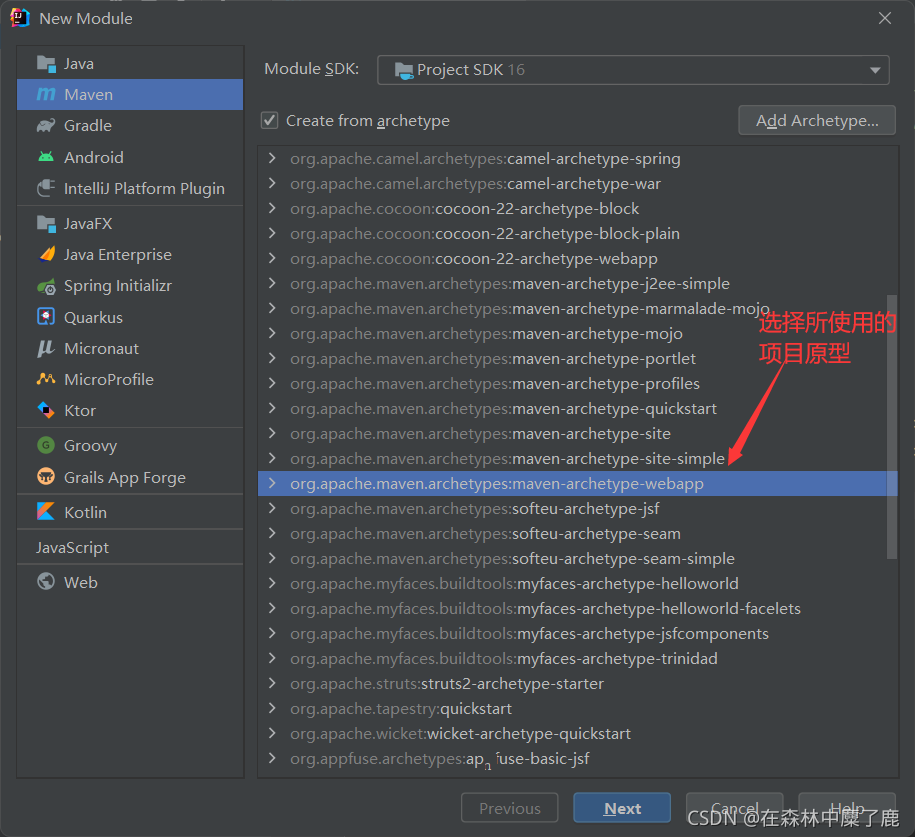
填写Maven项目名称,和Maven项目坐标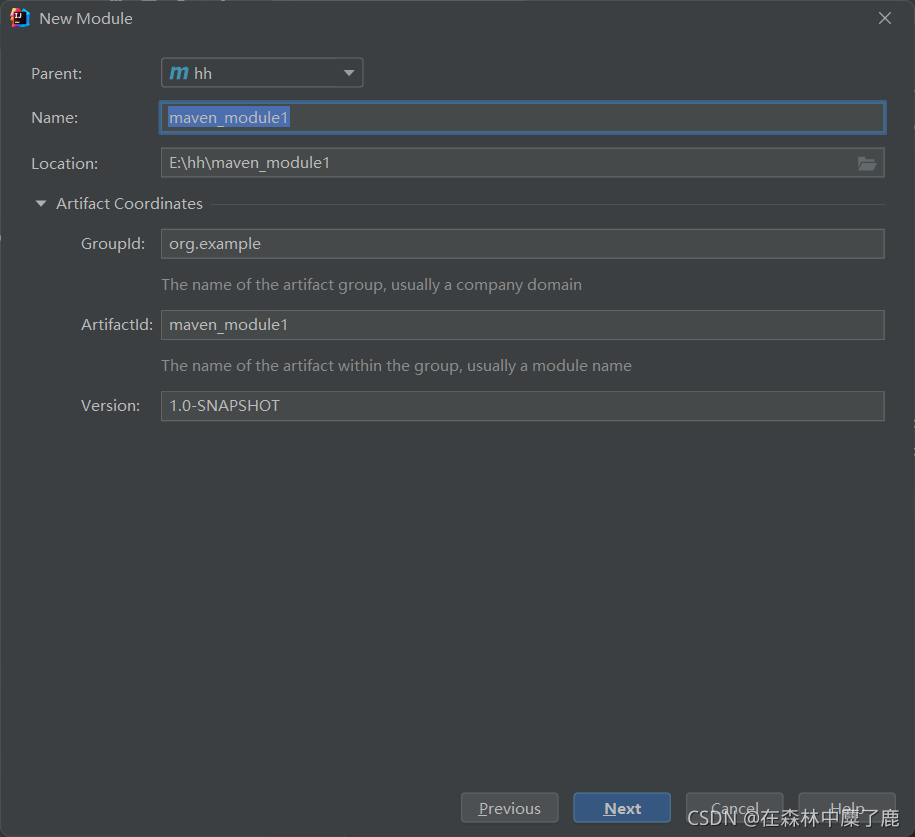
点击 next 进入如下界面,由于我们之前在Settings已经集成完Maven,所以在这里不用再单独填写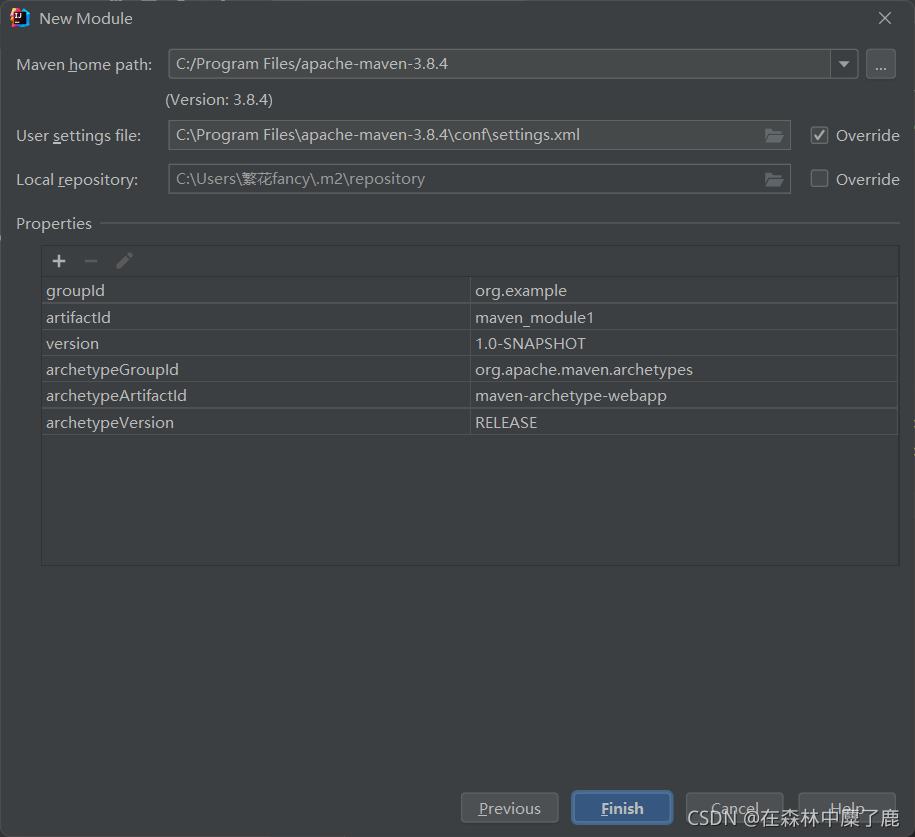
点击 Finish 后,终端出现 BUILD SUCCESS 后,则表示web项目构建完成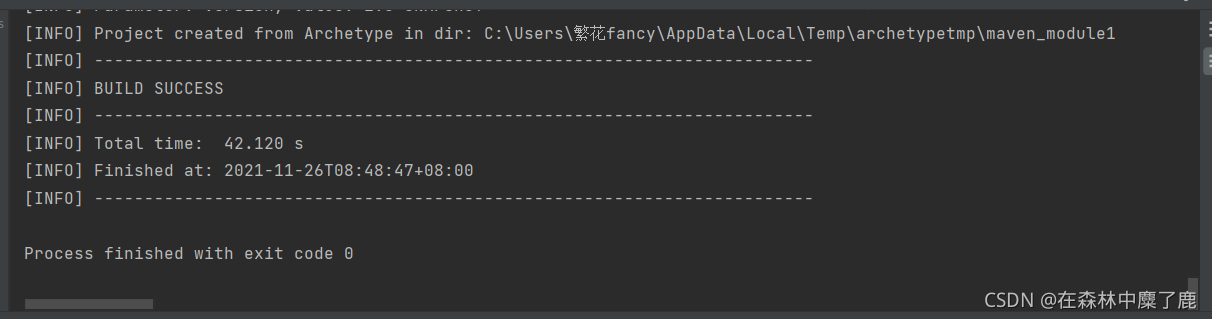
项目结构如下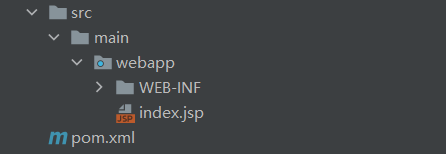
我们发现按照 maven archetype 原型创建的 maven web 工程缺少 maven 项目的完整结构,
需要手动添加文件目录。
创建缺省文件夹如下所示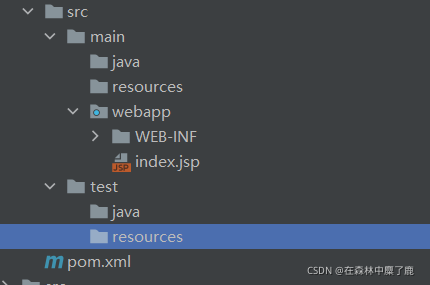
然后我们需要将新建的文件夹分别标记为相应的功能目录,点击 OK 即可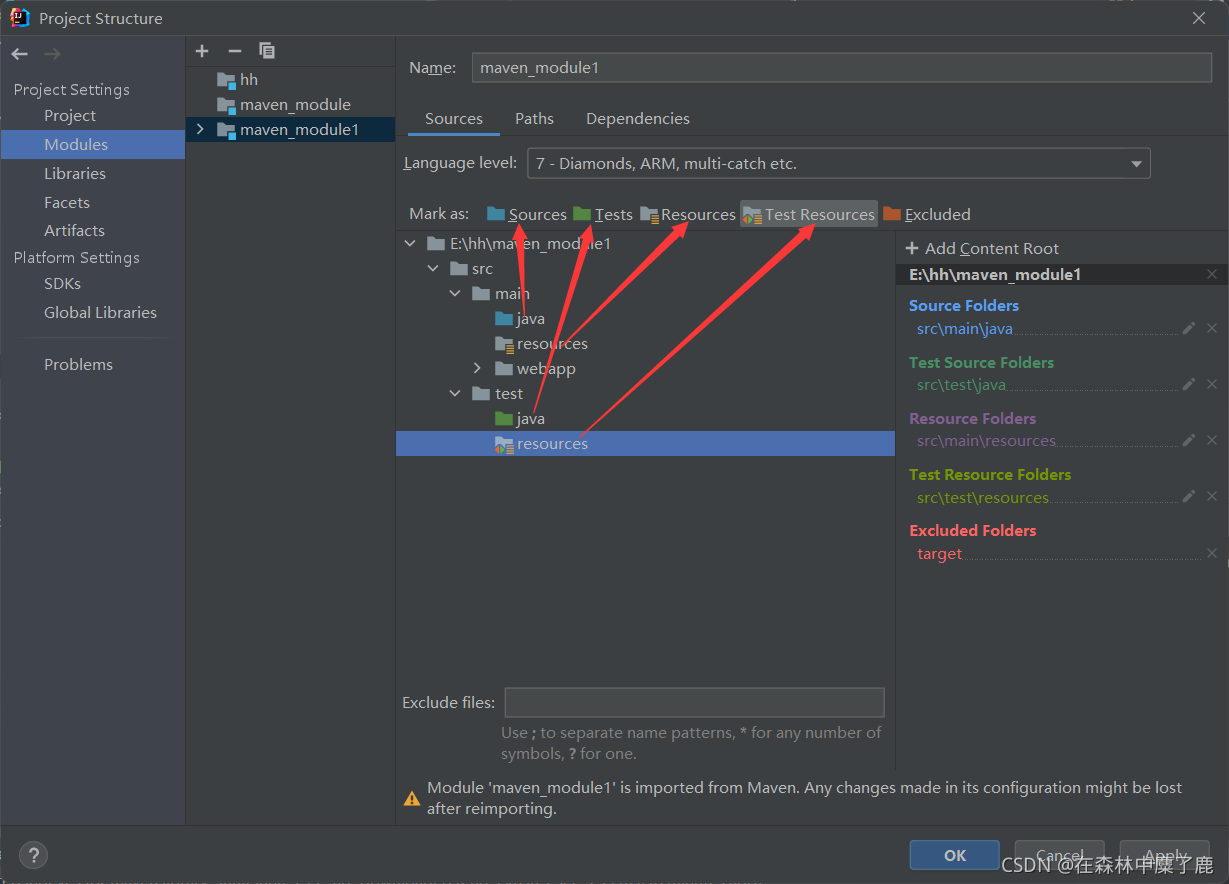
然后我们需要在项目中添加依赖,百度搜索 Maven Respository,进入网站后,搜索项目所需要的依赖,比如web项目需要提供 servlet 依赖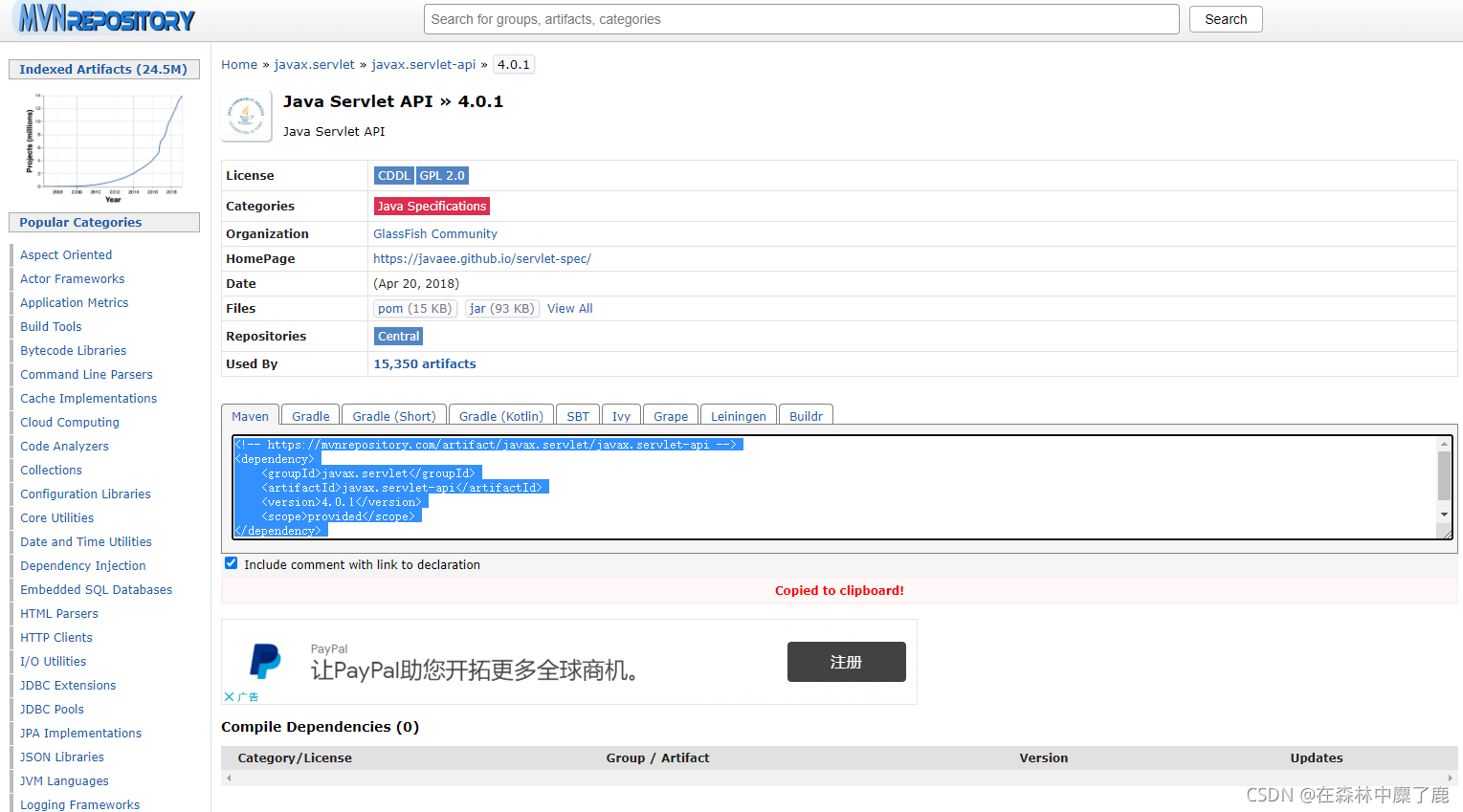
复制代码,在 pom.xml 的<dependencies/>标签中粘贴即可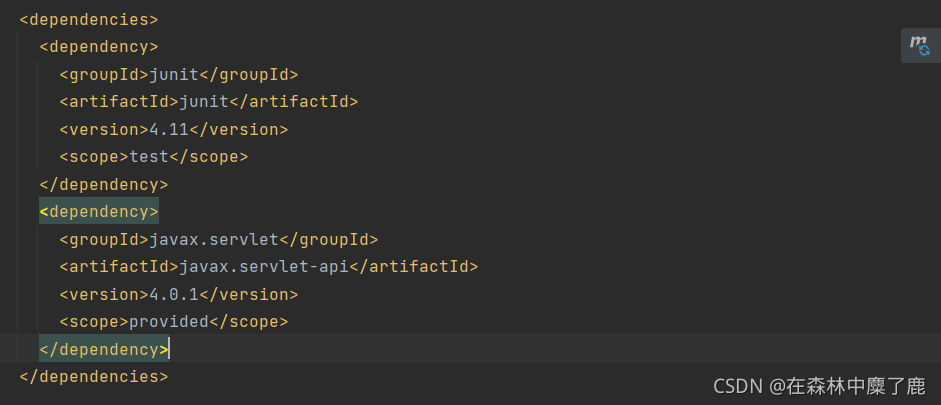
4. 如何导入一个 Maven 项目
如图,我们先准备一个空项目,在此空项目中导入我们刚刚创建的maven web项目
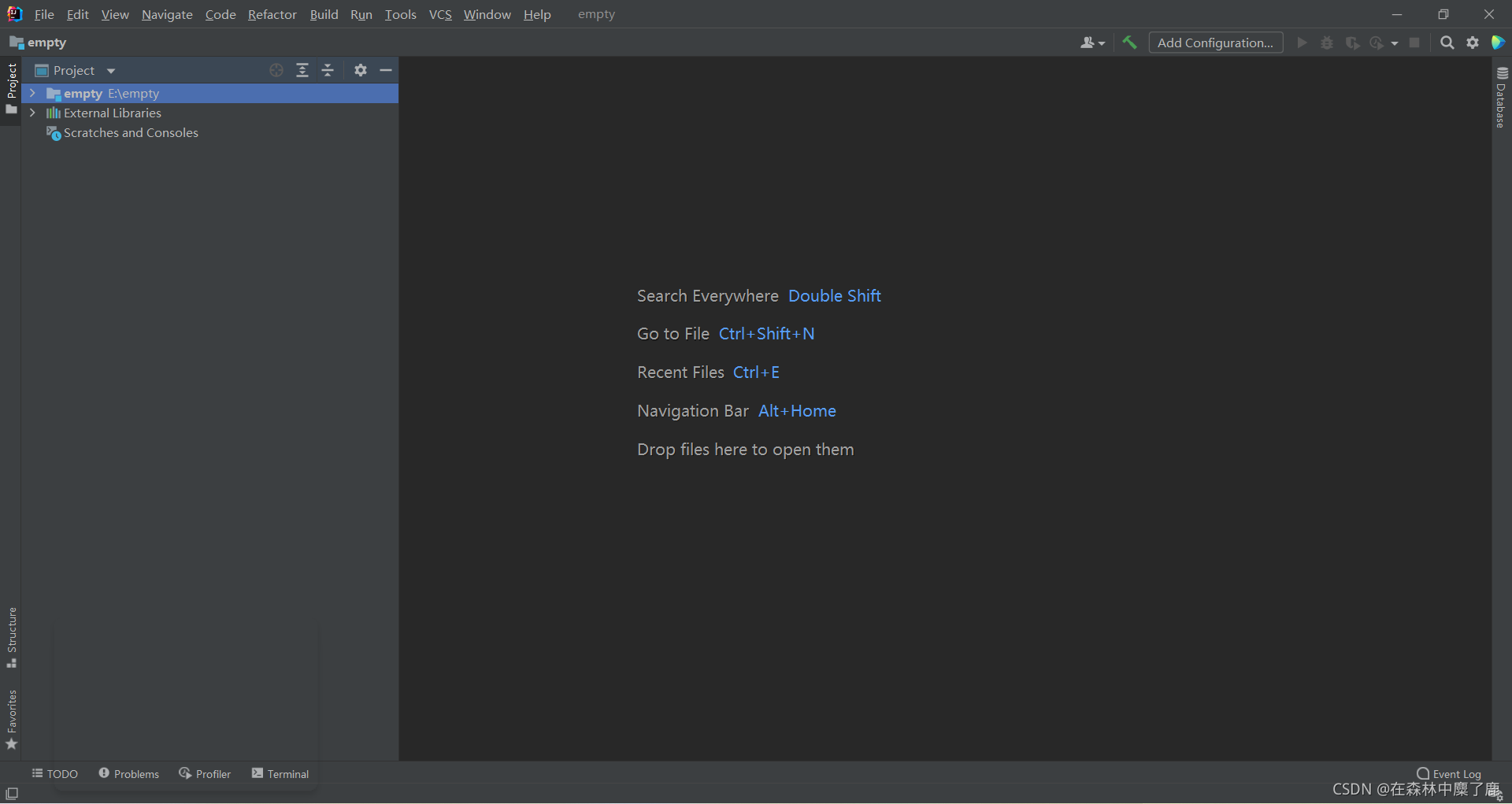
new ----> Project Structure ----> Modules ----> + ----> import Module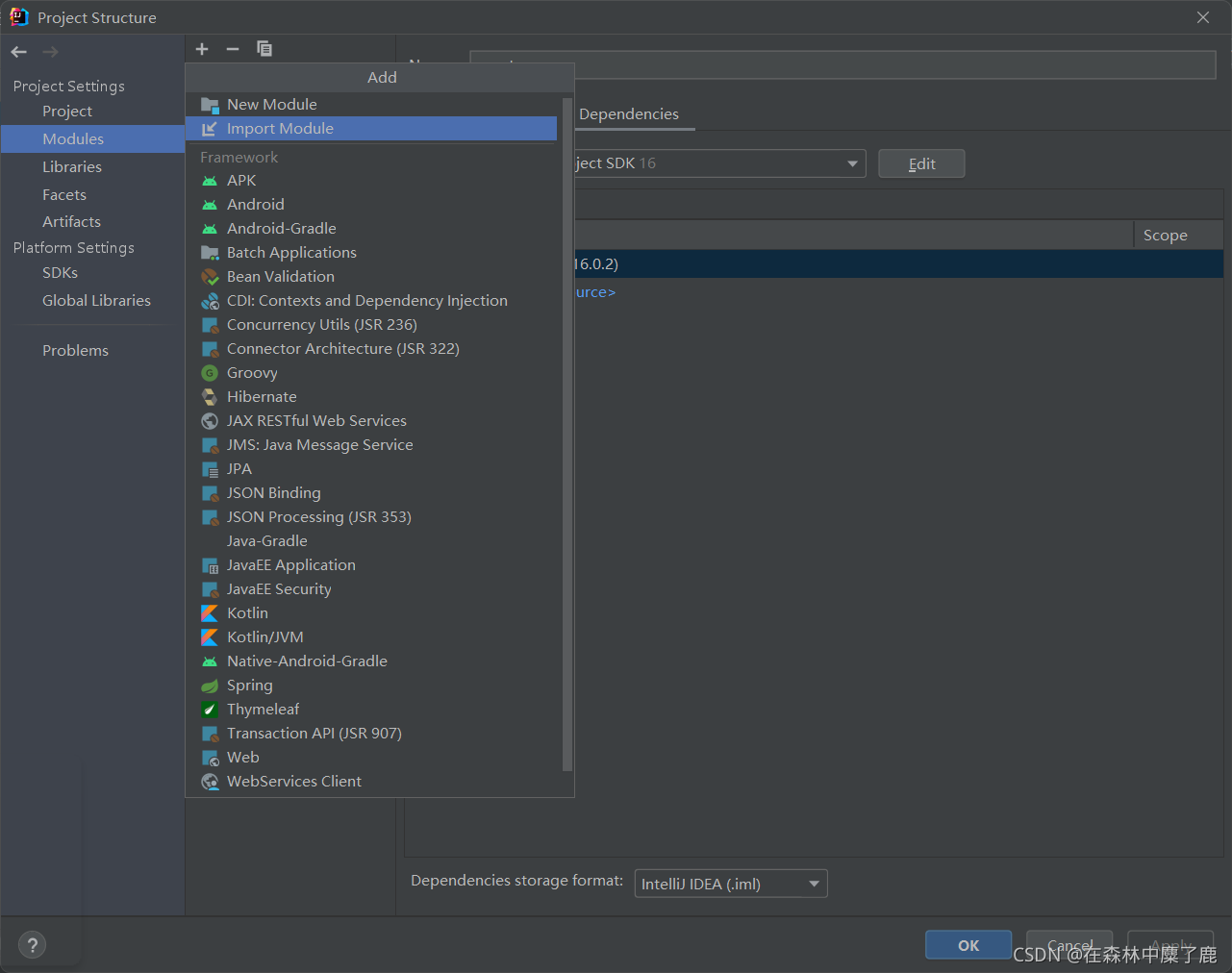
找到之前创建的 Maven 项目,点击OK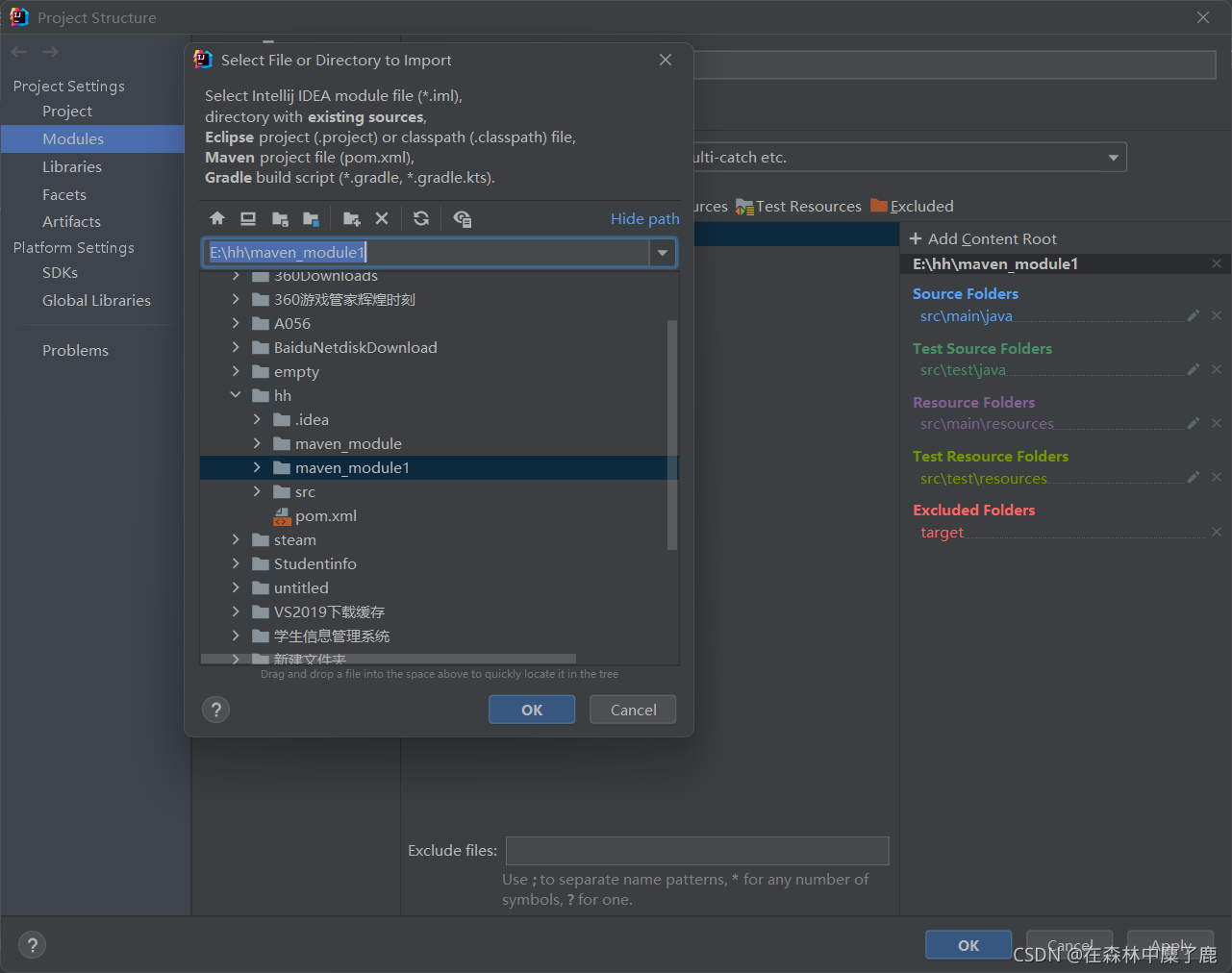
之后跳转到此界面,点击 Maven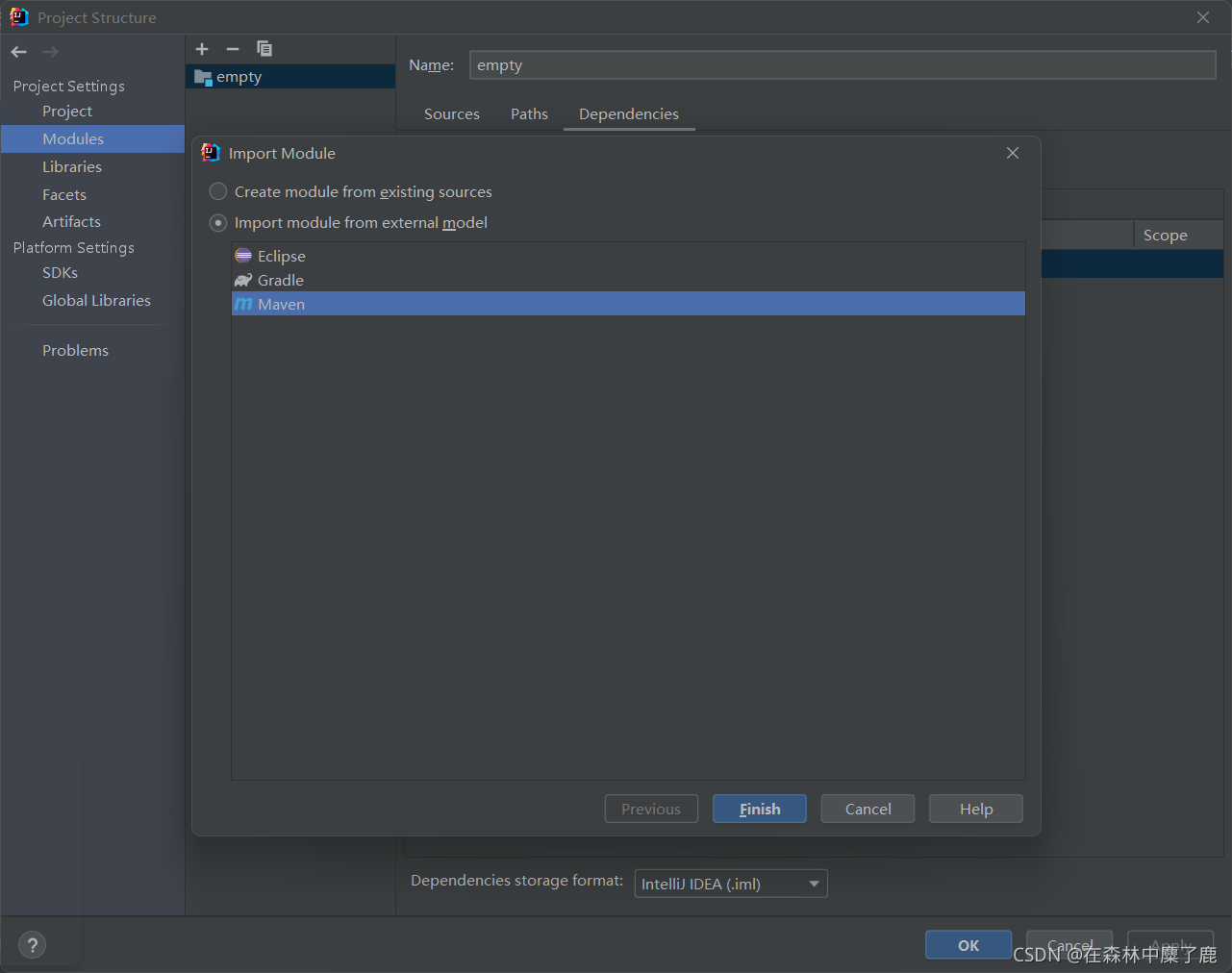
导入 Maven 项目的目录结构如下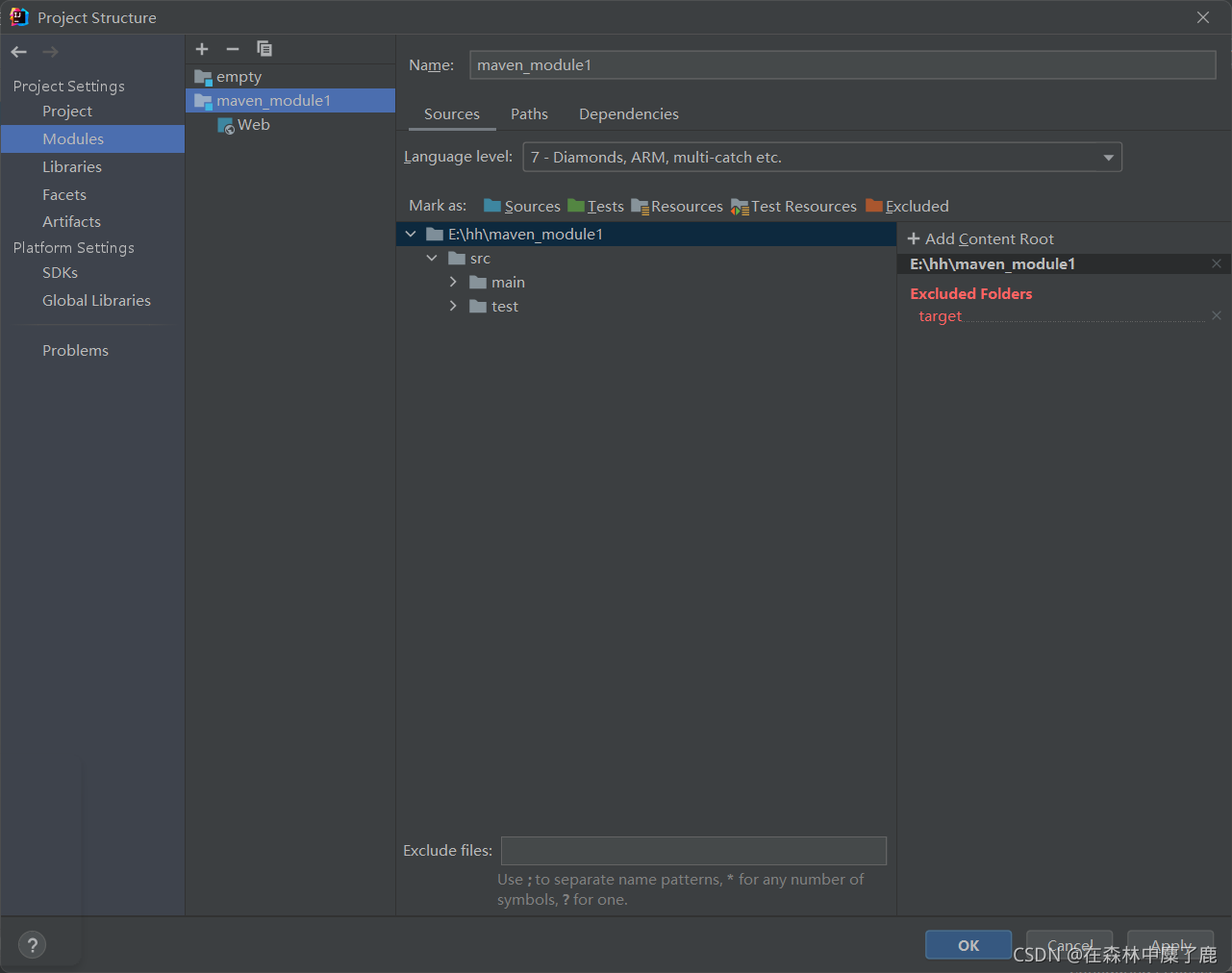
二、Maven 的依赖管理
- 在 pom.xml 用
<scope>标签表示 - scope 值 (依赖的范围) 为 compile 、test、 provided,默认采用 compile
| compile | test | provided | |
|---|---|---|---|
| 对主程序是否有效 | 是 | 否 | 否 |
| 对测试程序是否有效 | 是 | 是 | 是 |
| 是否参与打包 | 是 | 否 | 否 |
| 是否参与部署 | 是 | 否 | 否 |
<dependency>
<groupId>junit</groupId>
<artifactId>junit</artifactId>
<version>4.11</version>
<scope>test</scope>
</dependency>
三、Maven 常用设置
1. 全局变量
在 Maven 的 pom.xml 文件中,用于定义全局变量,POM 中通过${property_name}的形式引用变量的值。
定义全局变量
<properties>
<spring.version>4.3.10.RELEASE</spring.version>
</properties>
引用全局变量
<dependency>
<groupId>org.springframework</groupId>
<artifactId>spring-context</artifactId>
<version>${spring.version}</version>
</dependency>
Maven 系统采用的变量
<properties>
<maven.compiler.source>1.8</maven.compiler.source> 源码编译 jdk 版本
<maven.compiler.target>1.8</maven.compiler.target> 运行代码的 jdk 版本
<project.build.sourceEncoding>UTF-8</project.build.sourceEncoding> 项目构建使用的编码,避免中文乱码
<project.reporting.outputEncoding>UTF-8</project.reporting.outputEncoding> 生成报告的编码
</properties>
2. 定义资源位置
src / main / java 和 src / test / java 这两个目录中的所有*.java 文件会分别在 compile 和 test-compile 阶段被编译,编译结果分别放到了 target / classes 和 target / test-classes 目录中,但是这两个目录中的其他文件都会被忽略掉,如果需要把 src 目录下的文件包放到 target/classes 目录,作为输出的 jar 一部分。需要指定资源文件位置。以下内容放到<build>标签中
<build>
<resources>
<resource>
<directory>src/main/java</directory><!--所在的目录-->
<includes><!--包括目录下的.properties,.xml 文件都会扫描到-->
<include>**/*.properties</include>
<include>**/*.xml</include>
</includes>
<!—filtering 选项 false 不启用过滤器, *.property 已经起到过滤的作用了 -->
<filtering>false</filtering>
</resource>
</resources>
</build>
更多推荐
 已为社区贡献2条内容
已为社区贡献2条内容








所有评论(0)